Windows Resource Protection kon de reparatieservice niet starten is een fout die kan optreden op een computer met Windows 10, 8 of 7 terwijl u de tool Systeembestandscontrole (SFC /SCANNOW) probeert uit te voeren om Windows-systeembestanden te scannen en te repareren.
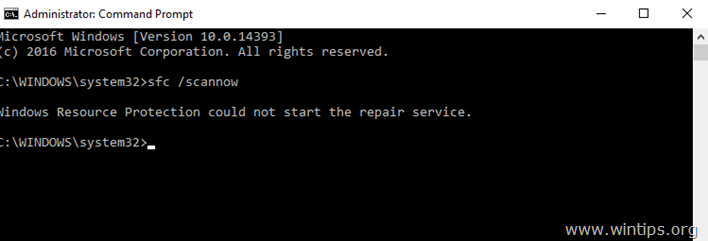
De Windows Resource Protection kon de reparatieservice niet starten fout wordt veroorzaakt omdat de Installatieprogramma voor Windows-modules (ook bekend als "TrustedInstaller") is uitgeschakeld op het systeem.
Deze zelfstudie bevat instructies voor het oplossen van de SFC /SCANNOW-fout "Windows Resource Protection kan de reparatieservice niet starten".
Hoe het probleem "Windows Resource Protection kan de reparatieservice niet starten" op te lossen.
1. Druk tegelijkertijd op de ramen + R toetsen om het opdrachtvenster voor uitvoeren te openen.
2. Typ in het opdrachtvenster Uitvoeren: services.msc en druk op Binnenkomen.

3. Dubbelklik in de lijst met services op "Installatieprogramma voor Windows-modules" dienst.
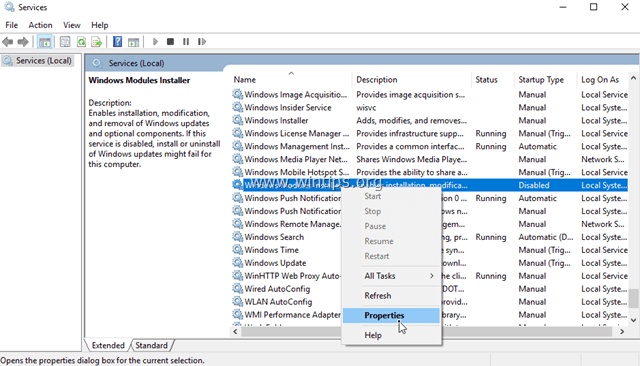
4.Stel het opstarttype in op: Auto en klik oke
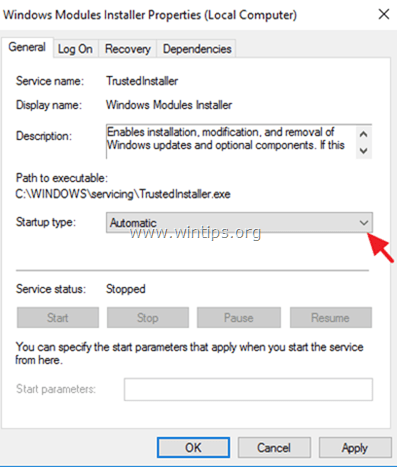
5.Herstarten jouw computer.
6. Na de herstart kunt u zonder problemen de opdracht "sfc /scannow" uitvoeren. *
* Opmerking: Als de melding "Windows Resource Protection kan de reparatieservice niet starten" opnieuw verschijnt, dan:
1. Navigeer naar Windows-servicebeheer en zorg ervoor dat de "Windows Modules Installer" is begonnen.
2. Controleer uw systeem op virus- en malware-infecties met behulp van deze handleiding: Handleiding voor snelle malwarescan en verwijdering voor pc's.
Dat is het! Laat me weten of deze gids je heeft geholpen door een opmerking over je ervaring achter te laten. Like en deel deze gids om anderen te helpen.